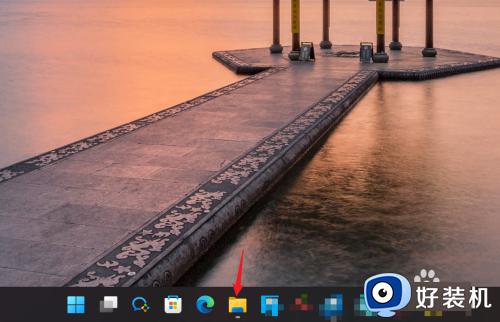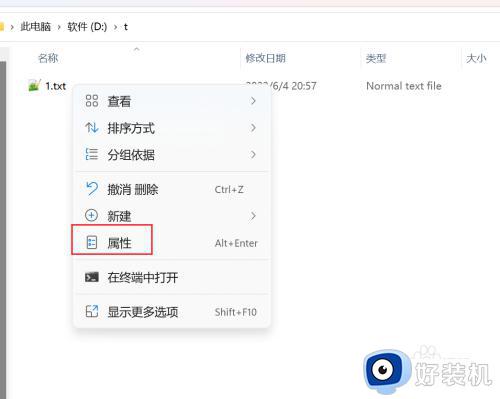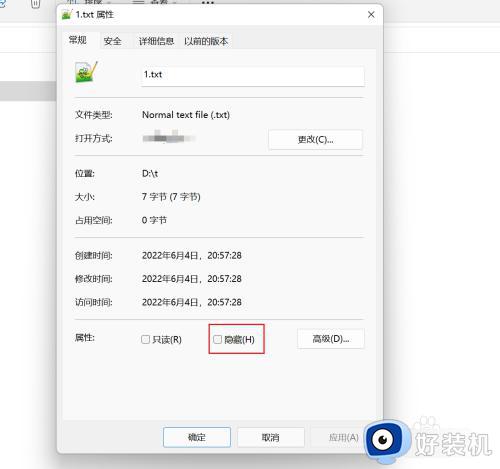| win11怎么隐藏桌面文件夹 | 您所在的位置:网站首页 › 隐藏桌面文件怎么设置显示 › win11怎么隐藏桌面文件夹 |
win11怎么隐藏桌面文件夹
|
我们在操作win11原版系统的时候,总是会将常用的文件夹存放在桌面上,以便用户能够快速找到并打开,当然为了保护win11电脑桌面中文件夹的安全,用户也可以选择将文件夹进行隐藏设置,可是win11怎么隐藏桌面文件夹呢?接下来小编就给大家介绍一篇win11隐藏文件夹设置方法。 具体方法如下: 1、点任务栏文件夹图标,打开【资源管理器】。
2、在文件或者文件夹上右键选择【属性】。
3、在【属性】对话框中勾选【隐藏】即可。 注意:文件夹设置隐藏将作用于文件夹内所有的子文件夹和文件。
上述就是小编给大家讲解的关于win11隐藏文件夹设置方法了,如果你也有相同需要的话,可以按照上面的方法来操作就可以了,希望本文能够对大家有所帮助。 |
【本文地址】
公司简介
联系我们